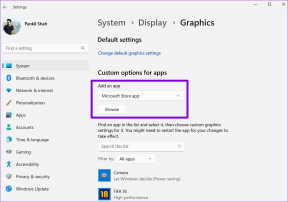الطريقة الثانية حلت مشكلتي. شكرا لك الجسد
[ستجد حلا] التطبيق لا يمكن فتح باستخدام حساب المسؤول المدمج
منوعات / / November 28, 2021
إصلاح التطبيق لا يمكن فتحه باستخدام حساب المسؤول المدمج: إذا لم تكن قادرًا على الوصول إلى تطبيق باستخدام حساب المسؤول المدمج ، فهذا بسبب ميزة الأمان التي تقيد الوصول إلى حسابات ذات امتيازات عالية مثل المسؤول المحلي لحماية نظام التشغيل من الإجراءات الضارة لـ المستخدمين.
لا يمكن فتح هذا التطبيق.
لا يمكن فتح Microsoft Edge باستخدام حساب المسؤول المدمج. قم بتسجيل الدخول بحساب مختلف وحاول مرة أخرى.
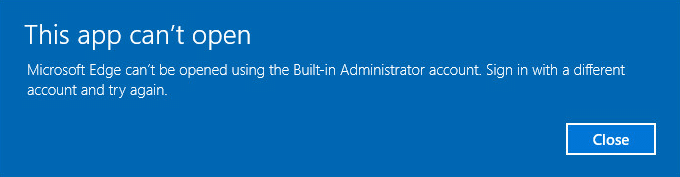
إذا كنت تواجه هذا التحذير المزعج حيث لا يمكنك الوصول إلى أي تطبيق على نظامك ، فأنت بحاجة إلى اتباع دليل تحري الخلل وإصلاحه أدناه والذي من شأنه إصلاح المشكلة.
محتويات
- [ستجد حلا] التطبيق لا يمكن فتح باستخدام حساب المسؤول المدمج
- الطريقة الأولى: تمكين وضع موافقة المسؤول لحساب المسؤول المضمن
- الطريقة 2: تغيير إعدادات التحكم في حساب المستخدم
- الطريقة الثالثة: تشغيل مدقق ملفات النظام (SFC) وفحص القرص (CHKDSK)
- الطريقة الرابعة: إعادة تعيين ذاكرة التخزين المؤقت لـ Windows Store
- الطريقة الخامسة: إنشاء حساب مسؤول محلي جديد
[ستجد حلا] التطبيق لا يمكن فتح باستخدام حساب المسؤول المدمج
تاكد من إنشاء نقطة استعادة فقط في حالة حدوث خطأ ما.
الطريقة الأولى: تمكين وضع موافقة المسؤول لحساب المسؤول المضمن
1.اضغط على مفتاح Windows + R ثم اكتب secpol.msc واضغط على Enter.

2. انتقل إلى إعدادات الأمان> السياسات المحلية> خيارات الأمان.

3.الآن انقر نقرًا مزدوجًا فوق وضع الموافقة الإدارية للتحكم في حساب المستخدم لحساب المسؤول المدمج في نافذة الجزء الأيمن لفتح إعداداته.
4-تأكد من أن تم تعيين السياسة على ممكّن ثم انقر فوق "تطبيق" متبوعًا بـ "موافق".

5. أعد تشغيل الكمبيوتر لحفظ التغييرات.
الطريقة 2: تغيير إعدادات التحكم في حساب المستخدم
1.اضغط على Windows Key + X ثم اختر لوحة التحكم.

2-اختر حسابات المستخدمين ثم انقر مرة أخرى على حسابات المستخدمين.

3.الآن انقر فوق "تغيير إعدادات التحكم في حساب المستخدم.“

4. اضبط شريط التمرير على الخيار الثاني من الأعلى.
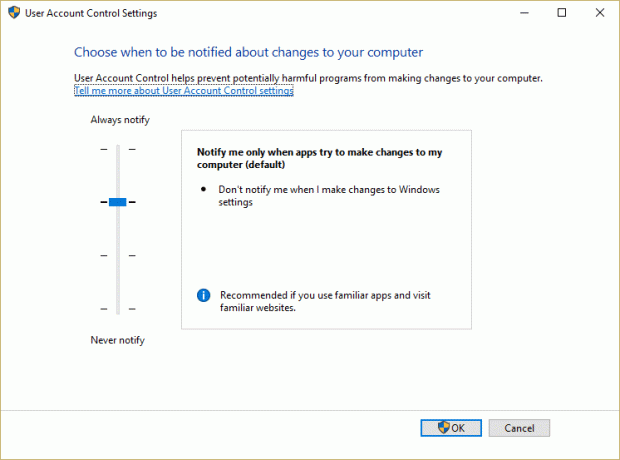
5. انقر فوق موافق ثم أغلق كل شيء وأعد تشغيل الكمبيوتر لحفظ التغييرات. هذا من شأنه لا يمكن فتح تطبيق Fix باستخدام حساب المسؤول المدمج.
الطريقة الثالثة: تشغيل مدقق ملفات النظام (SFC) وفحص القرص (CHKDSK)
1.اضغط على Windows Key + X ثم انقر فوق موجه الأوامر (المسؤول).

2- الآن اكتب ما يلي في cmd واضغط على Enter:
Sfc / SCANNOW. sfc / scannow / offbootdir = c: \ / offwindir = c: \ windows

3.انتظر حتى تنتهي العملية المذكورة أعلاه ، وبمجرد الانتهاء ، قم بإعادة تشغيل جهاز الكمبيوتر الخاص بك.
4. بعد ذلك ، قم بتشغيل CHKDSK من هنا إصلاح أخطاء نظام الملفات باستخدام Check Disk Utility (CHKDSK).
5. دع العملية المذكورة أعلاه تكتمل وأعد تشغيل الكمبيوتر مرة أخرى لحفظ التغييرات.
الطريقة الرابعة: إعادة تعيين ذاكرة التخزين المؤقت لـ Windows Store
1.اضغط على مفتاح Windows + R ثم اكتب "ملف Wsreset.exe"وضرب دخول.

2. بمجرد الانتهاء من العملية ، قم بإعادة تشغيل جهاز الكمبيوتر الخاص بك. هذا من شأنه أن ينظف متجر ويندوز مخبأ ويمكن لا يمكن فتح تطبيق Fix باستخدام حساب المسؤول المدمج.
الطريقة الخامسة: إنشاء حساب مسؤول محلي جديد
في بعض الأحيان يمكن أن تكون المشكلة مع حساب المسؤول ومن ثم سيكون الإصلاح المحتمل هو إنشاء حساب مسؤول محلي جديد.
موصى به لك:
- إصلاح Microsoft Edge لا يمكن فتحه باستخدام حساب المسؤول المدمج
- قم بتمكين Dark Theme لكل تطبيق في Windows 10
- إصلاح مشاكل قائمة ابدأ في Windows 10
- إصلاح استثناء المتجر غير المتوقع الموت الزرقاء في نظام التشغيل Windows 10
هذا كل ما لديك بنجاح لا يمكن فتح تطبيق Fix باستخدام حساب المسؤول المدمج ولكن إذا كان لا يزال لديك أي استفسارات بخصوص هذه المشاركة ، فلا تتردد في طرحها في قسم التعليقات.
- جمال بنديوسرد
![[ستجد حلا] التطبيق لا يمكن فتح باستخدام حساب المسؤول المدمج](/uploads/acceptor/source/69/a2e9bb1969514e868d156e4f6e558a8d__1_.png)